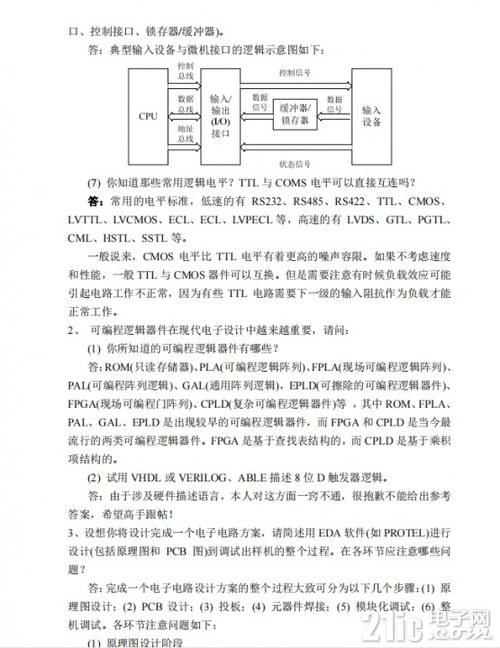windows更新python版本,Windows系统下更新Python版本的详细教程
在Windows上更新Python版本可以按照以下步骤进行:
1. 下载Python最新版本: 访问Python官方网站: 选择适合你计算机架构的Python版本(例如,64位或32位)。 下载最新版本的Python安装程序。
2. 安装Python: 双击下载的Python安装程序,开始安装过程。 在安装过程中,确保勾选“Add Python to PATH”选项,这样可以在命令行中直接使用Python。 选择“Customize installation”选项,确保安装了所有需要的组件,如pip(Python包管理器)。
3. 验证安装: 打开命令提示符(CMD),输入 `python version` 来检查Python版本。 如果显示最新版本,则说明安装成功。
4. 更新pip: 由于更新Python可能会影响pip,因此需要更新pip以确保它可以正确安装和管理Python包。 在命令提示符中输入 `python m pip install upgrade pip` 来更新pip。
5. 更新Python包: 如果你有使用Python包,可能需要更新这些包以确保它们与新的Python版本兼容。 在命令提示符中输入 `pip list outdated` 来查看哪些包需要更新。 使用 `pip install upgrade ` 来更新特定的包,或者 `pip install upgrade r requirements.txt` 来更新所有包(如果有一个包含所有依赖的`requirements.txt`文件)。
6. 测试Python环境: 运行一些Python脚本或使用Python交互式模式来测试新的Python环境是否正常工作。
请注意,更新Python版本可能会影响某些依赖于特定版本的Python库和工具。因此,在更新之前,请确保备份重要数据,并检查所有依赖项以确保它们与新版本兼容。
Windows系统下更新Python版本的详细教程

随着Python编程语言的日益流行,越来越多的开发者选择使用Python进行编程。Python版本的更新也是必不可少的,因为新版本往往带来了性能提升、新功能和安全性改进。本文将详细介绍如何在Windows系统下更新Python版本,确保您的开发环境始终处于最佳状态。
一、准备工作

在开始更新Python版本之前,请确保以下几点:
关闭所有正在运行的Python程序。
备份当前Python环境中的重要文件和项目。
确认您的Windows系统已安装最新版本的.NET Framework。
二、下载Python安装包

1. 访问Python官方网站(https://www.python.org/)。
2. 在首页找到“Download Python”按钮,点击进入下载页面。
3. 选择适合您的Windows系统版本的Python安装包。建议选择与当前系统版本相匹配的版本,例如Windows 10用户可以选择Python 3.9.1版本。
4. 点击下载链接,下载Python安装包。
三、安装Python
1. 双击下载的Python安装包,开始安装过程。
2. 在安装向导中,勾选“Add Python 3.x to PATH”选项,以便在系统环境变量中添加Python路径。
3. 选择安装路径,建议不要安装在C盘,以免影响系统性能。
4. 点击“Install Now”按钮,开始安装。
5. 安装完成后,点击“Finish”按钮关闭安装向导。
四、验证Python版本
1. 打开命令提示符(Win R,输入cmd,回车)。
2. 输入“python --version”命令,查看当前Python版本。
3. 如果显示新版本号,说明Python更新成功。
五、更新pip和setuptools
1. 在命令提示符中,输入以下命令更新pip和setuptools:
python -m pip install --upgrade pip setuptools
2. 更新完成后,再次输入“python --version”命令,确认Python版本已更新。
通过以上步骤,您已经成功在Windows系统下更新了Python版本。更新Python版本可以带来更好的性能、新功能和安全性,建议定期检查并更新Python版本。祝您编程愉快!